- Unity User Manual (2018.2)
- 脚本
- 脚本工具
- IL2CPP
- Windows 运行时支持
Windows 运行时支持
Unity 包含对通用 Windows 平台和 Xbox One 平台上的 IL2CPP 的 Windows 运行时支持。通过使用 Windows 运行时支持,可直接从托管代码(脚本和 DLL)调用本机系统 Windows 运行时 API 以及自定义的 .winmd 文件。
要在 IL2CPP 中自动启用 Windows 运行时支持,请访问 PlayerSettings (Edit > Project Settings > Player),导航到 Configuration 部分,并将 Api Compatibility Level 设置为 .NET 4.6。
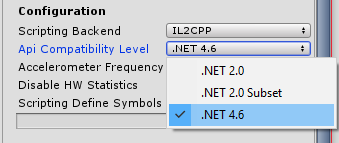
启用 Windows 运行时支持后,Unity 会自动引用 Windows 运行时 API(例如,通用 Windows 平台上的 _Windows.winmd_)。要使用自定义 .winmd 文件,请将它们(以及所有附带的 DLL)导入 Unity 项目文件夹。然后,使用 Plugin Inspector 为目标平台配置这些文件。
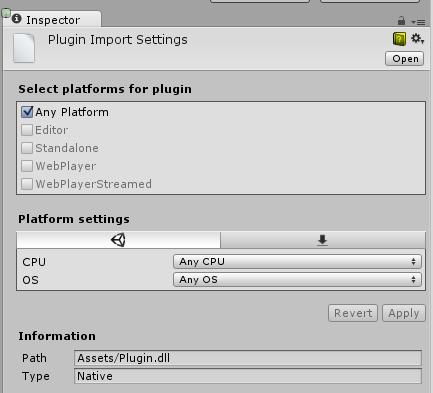
在 Unity 项目的脚本中,可使用 ENABLE_WINMD_SUPPORT #define 指令来检查项目是否启用了 Windows 运行时支持。应在调用 .winmd Windows API 或自定义 .winmd 脚本之前使用此选项,从而确保它们可以运行并确保与 Windows 无关的所有脚本都会忽略它们。请注意,这仅在 C# 脚本中受支持。请参阅以下示例。
示例
C#
void Start() {
#if ENABLE_WINMD_SUPPORT
Debug.Log("Windows Runtime Support enabled");
// 在此处放置对自定义 .winmd API 的调用
#endif
}
除了在 IL2CPP 中启用 Windows 运行时支持时进行定义,也可在 .NET 中将 Compilation Overrides 设置为 Use Net Core 时进行定义。
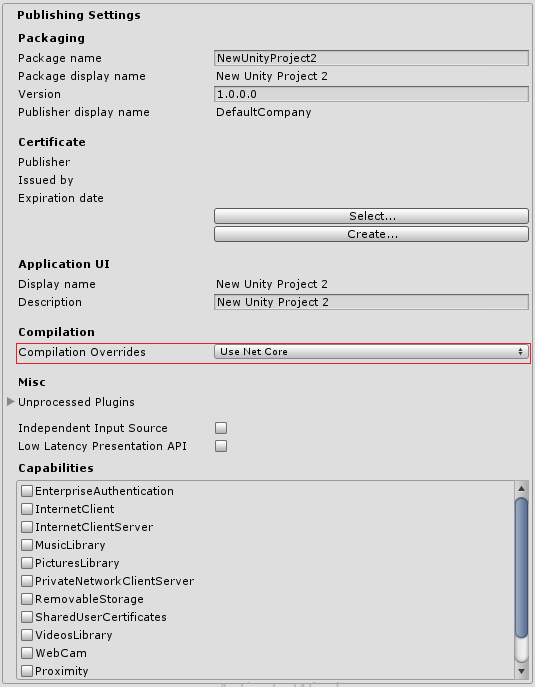
• 2017–05–16 页面已修订但未经编辑审查